Scanner merupakan mesin yang dapat menyalin suatu image dan text kedalam bentuk file image (bmp, jpg dan lain-lain) dan file doc. File image dan doc tersebut dapat diolah lebih lanjut baik untuk keperluan pelaporan maupun disain suatu halaman gambar. Image dapat berupa foto, gambar dan grafis lainnya.
Mengenal bagian-bagian mesin scanner
Bila Anda baru mengenal mesin scanner, maka berikut ini sebaiknya disimak dengan seksama, karena pada bagian ini anda akan dikenalkan dengan hal-hal mendasar mengenai bagaimana bekerja dengan mesin scanner, seperti misalnya bagaimana menggunakan mesin scanner yang merupakan kelengkapan komputer yang mungkin belum biasa anda gunakan, dan bahkan baru sama sekali anda kenali. Dibawah ini adalah salah satu jenis scanner.
Jenis – jenis Scanner
A. Berdasarkan penempatannya
1. FLATBED SCANNER
Yaitu , scanner yang cara pengoprasiannya diletakkan secara mendatar.
2. HANDHELD SCANNER

Yaitu , scanner yang cara pengoprasiannya dengan cara dipegang.
B. Berdasarkan objek yang dipindahi
1. IMAGE SCANNER

Yaitu , scanner yang digunakan untuk memindahkan gambar atau image.
2. OPTICAL CHARACTER READER (OCR)

Yaitu , scanner yang digunakan untuk mengambil teks dari kertas yang dipindahi.
3. BARCODE SCANNER

Yaitu , scanner yang mampu membaca balok – balok barcode dalam bentuk alfabet.
4. HEURISTIK SCANNER

Yaitu , scanner yang dapat membaca kode – kode berdasarkan aturan tertentu
Printer Scanner

Dengan perkembangan teknologi, sekarang terdapat penggabungan antara printer dan scanner. Perangkat keras ini berfungsi ganda sehingga dapat mencetak dan memindai sekaligus.
Pengoperasian mesin scanner
Sebelum menjalankan mesin scanner, pastikan dahulu kabel scanner yang sudah disediakan, terhubung antara mesin scanner dengan komputer, pada komputer melalui port USB. Selain itu pastikan software driver untuk scanner sudah terinstall. Apabila setelah software driver diinstall, selanjutnya mengaktifkan software driver ke device manager dengan langkah-langkah sebagai berikut:
a. Klik start > control panel > klik icon “Caere scan manager” akan muncul halaman tampil sebagai berikut.
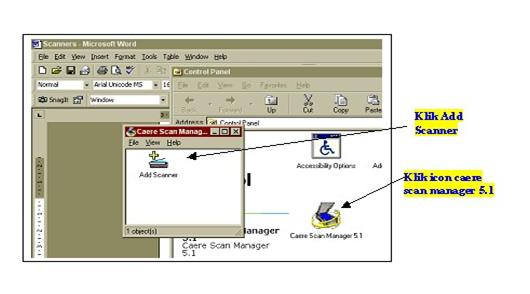
b. Halaman “caere scan manager 5.1”, akan berisi icon “Add
Scanner”. Icon tersebut kemudian di-klik.
c. Akan muncul halaman pilihan jenis-jenis pabrik dan type scnanner.




Tidak ada komentar:
Posting Komentar